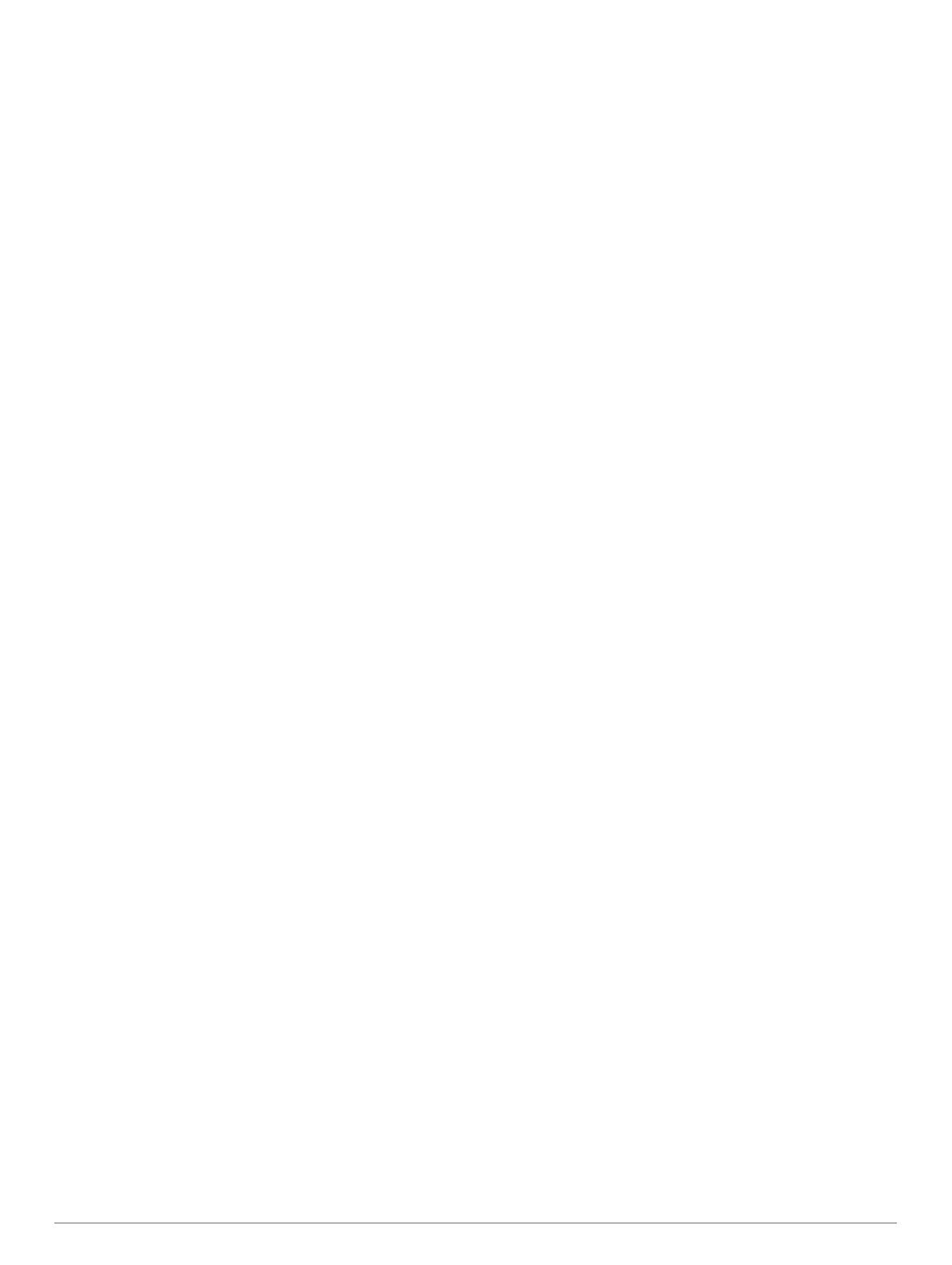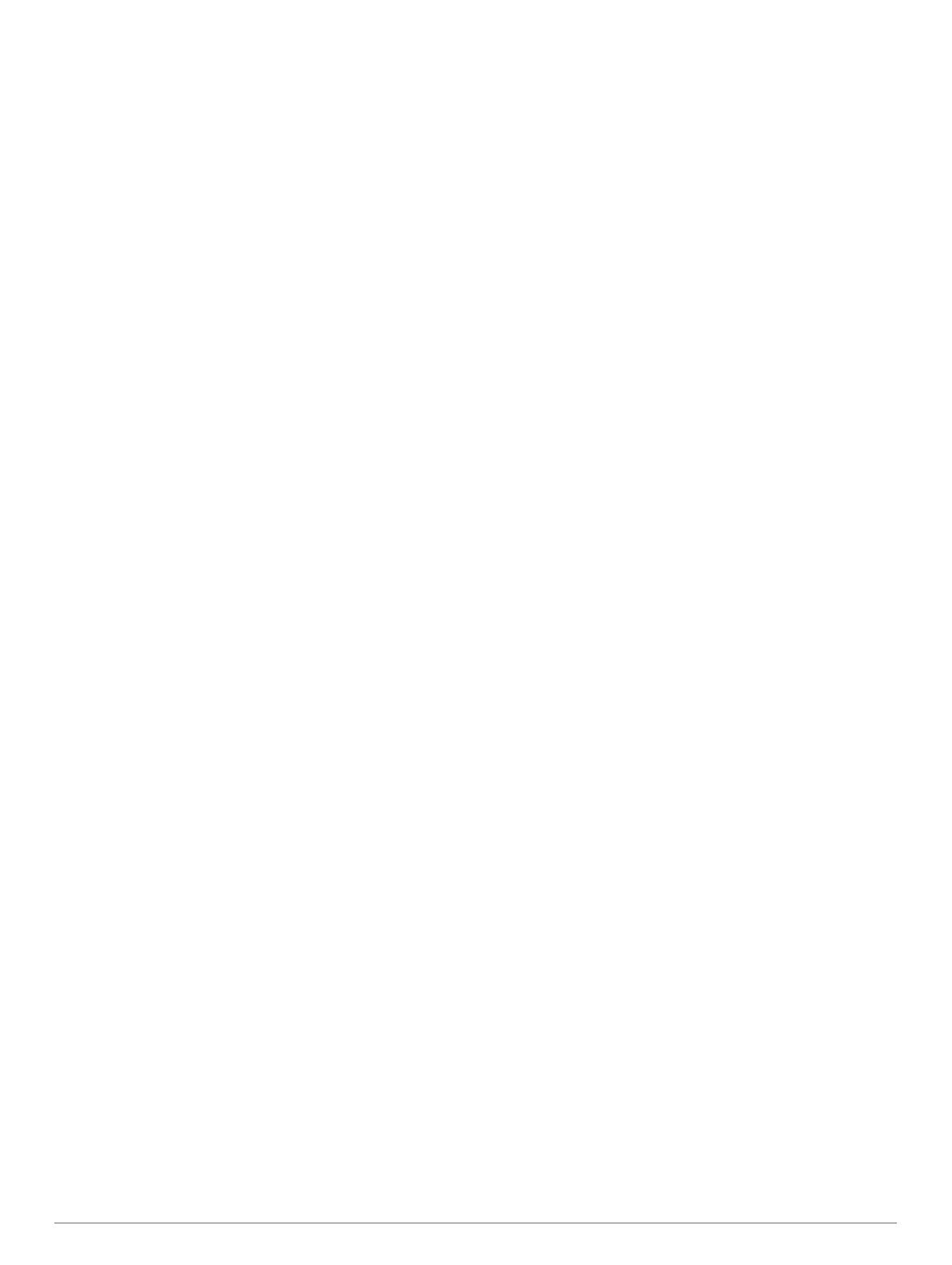
Contenido
Introducción.................................................................... 1
Descripción general del dispositivo............................................ 1
Consultar el menú de controles............................................. 1
Visualizar widgets.................................................................. 1
Cargar el dispositivo................................................................... 1
Vincular tu smartphone con el dispositivo.................................. 1
Actualizaciones del producto...................................................... 2
Configurar Garmin Express................................................... 2
Actividades y aplicaciones............................................ 2
Iniciar una actividad.................................................................... 2
Consejos para registrar las actividades................................. 2
Detener una actividad................................................................. 2
Crear una actividad personalizada............................................. 2
Actividades en interiores.............................................................2
Calibrar la distancia de la cinta.............................................. 2
Actividades al aire libre............................................................... 3
Visualizar las actividades de esquí........................................ 3
Usar el metrónomo................................................................ 3
Natación......................................................................................3
Terminología de natación...................................................... 3
Tipos de brazada................................................................... 3
Consejos para las actividades de natación........................... 3
Descanso durante la natación en piscina.............................. 3
Entrenar con el registro de los ejercicios de técnica............. 3
Funciones de frecuencia cardiaca................................ 4
Frecuencia cardiaca a través de la muñeca............................... 4
Usar el dispositivo.................................................................. 4
Sugerencias para los datos erróneos del monitor de
frecuencia cardiaca................................................................ 4
Visualizar el widget de frecuencia cardiaca........................... 4
Transmitir datos de frecuencia cardiaca a dispositivos
Garmin................................................................................... 4
Desactivar el monitor de frecuencia cardiaca a través de la
muñeca.................................................................................. 4
Entrenamiento................................................................ 5
Configurar el perfil del usuario.................................................... 5
Objetivos de entrenamiento................................................... 5
Acerca de las zonas de frecuencia cardiaca......................... 5
Configurar zonas de frecuencia cardiaca......................... 5
Cálculo de las zonas de frecuencia cardiaca.................... 5
Monitor de actividad....................................................................5
Objetivo automático............................................................... 5
Usar la alerta de inactividad...................................................5
Monitor del sueño.................................................................. 6
Usar el seguimiento de las horas sueño automatizado.... 6
Usar el modo No molestar................................................ 6
Minutos de intensidad............................................................ 6
Obtener minutos de intensidad......................................... 6
Eventos de Garmin Move IQ™.............................................. 6
Configurar el monitor de actividad......................................... 6
Desactivar el monitor de actividad.................................... 6
Sesiones de entrenamiento........................................................ 6
Seguir una sesión de entrenamiento de Garmin Connect..... 6
Iniciar una sesión de entrenamiento...................................... 6
Acerca del calendario de entrenamiento............................... 7
Usar los planes de entrenamiento de Garmin Connect.... 7
Sesiones de entrenamiento por intervalos................................. 7
Crear una sesión de entrenamiento por intervalos................ 7
Iniciar una sesión de entrenamiento por intervalos............... 7
Detener una sesión de entrenamiento por intervalos............ 7
Usar Virtual Partner®................................................................. 7
Configurar un objetivo de entrenamiento................................... 7
Cancelar un objetivo de entrenamiento................................. 8
Competir en una actividad anterior
............................................. 8
Registros personales.................................................................. 8
Visualizar tus récords personales.......................................... 8
Restablecer un récord personal............................................. 8
Eliminar un récord personal................................................... 8
Eliminar todos los récords personales................................... 8
Reloj................................................................................. 8
Configurar la alarma................................................................... 8
Iniciar el temporizador de cuenta atrás...................................... 8
Usar el cronómetro..................................................................... 8
Sincronizar la hora con el GPS...................................................9
Establecer alertas....................................................................... 9
Navegación..................................................................... 9
Guardar la ubicación...................................................................9
Editar las ubicaciones guardadas.......................................... 9
Consultar el altímetro, el barómetro y la brújula......................... 9
Proyectar un waypoint................................................................ 9
Navegar a un destino..................................................................9
Crear y seguir un trayecto en tu dispositivo............................... 9
Marcar e iniciar la navegación a una ubicación MOB (Hombre al
agua)...........................................................................................9
Navegar con Sight 'N Go.......................................................... 10
Navegar hacia el punto de inicio durante una actividad........... 10
Navegar hacia el punto de inicio de la última actividad
guardada...................................................................................10
Detener la navegación.............................................................. 10
Calcular la superficie de un área.............................................. 10
Mapa......................................................................................... 10
Exploración y aplicación del zoom en el mapa.................... 10
Historial......................................................................... 10
Usar el historial......................................................................... 10
Visualizar el tiempo en cada zona de frecuencia cardiaca.. 10
Visualizar los datos totales....................................................... 11
Usar el cuentakilómetros.......................................................... 11
Sincronizar actividades............................................................. 11
Borrar el historial.......................................................................11
Funciones de conectividad......................................... 11
Activar notificaciones Bluetooth................................................ 11
Visualizar las notificaciones................................................. 11
Gestionar las notificaciones................................................. 11
Desactivar la tecnología Bluetooth...................................... 11
Activar y desactivar las alertas de conexión del
smartphone.......................................................................... 11
Localizar un dispositivo móvil perdido...................................... 12
Garmin Connect........................................................................12
Actualizar el software mediante la aplicación Garmin
Connect................................................................................12
Actualizar el software mediante Garmin Express................ 12
Usar Garmin Connect en tu ordenador........................... 12
Sincronizar datos con Garmin Connect manualmente........ 12
Garmin Explore™..................................................................... 12
Personalización del dispositivo.................................. 12
Widgets..................................................................................... 12
Personalizar el bucle de widgets......................................... 13
Mando a distancia inReach................................................. 13
Usar el mando a distancia inReach................................ 13
Mando a distancia para VIRB.............................................. 13
Controlar una cámara de acción VIRB........................... 13
Controlar una cámara de acción VIRB durante una
actividad.......................................................................... 13
Configurar actividades y aplicaciones...................................... 14
Personalizar las pantallas de datos..................................... 14
Añadir un mapa a una actividad.......................................... 14
Alertas.................................................................................. 14
Contenido i